NIEUW OBSURV | INVENTARISEREN
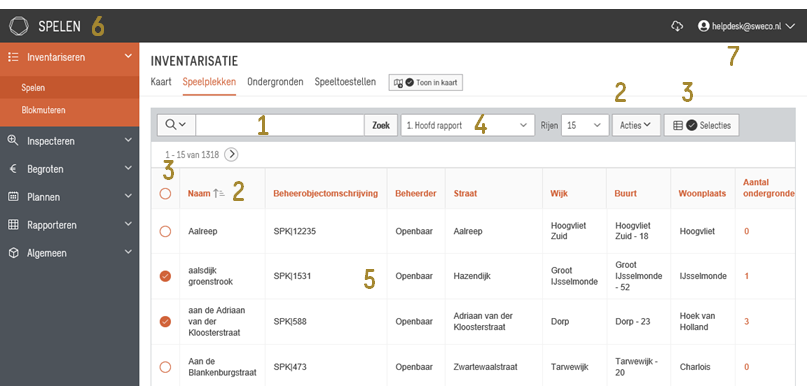
Het inventarisatiescherm bevat onder andere de volgende onderdelen. De nummers verwijzen naar de afbeelding hierboven:
snel objecten vinden
filters definiëren, lijst bewerken, rapportindelingen opslaan e.d.
werken met selecties
rapportindeling kiezen
kenmerken wijzigen
andere module kiezen
naar MijnObsurv gaan of applicatiebeheer starten
De onderdelen worden als aparte onderwerpen in de help verder beschreven. Een korte toelichting alvast…
Snel objecten zoeken (1) is in feite al een filter definiëren. U zoekt op een tekstdeel in alle of in een gekozen kolom.
Door op Acties te drukken en het filter te kiezen (2) kunt u meer uitgebreide filters definiëren. Een filter verkleint de lijst. Het aantal te gebruiken filters is onbeperkt, ze werken als en-en, dus ze maken de lijst steeds korter.
Gefilterde objecten kunnen als selectie (3) worden bewaard. Selecties kunnen ook op de kaart worden gemaakt. Wanneer een selectie actief is, dan wordt de knop groen.
U kunt ook objecten aanvinken (3) waardoor ze geselecteerd worden en er ook een vinkje in de Selecties knop verschijnt. En als u binnen een selectie objecten aanvinkt, dan wordt dat een groen vinkje. Wanneer u in de menubalk (naast de kolomnamen) het rondje aanvinkt, dan worden alle zichtbare objecten geselecteerd. Standaard zijn vijftien objecten zichtbaar in de lijst.
Een rapportindeling (4) is een gepersonaliseerde wijze van kolommen afbeelden, inclusief eventuele filters, grafieken, aggregaties, of wat u ook met de data heeft gedaan. Achter de Actieknop zitten al die bewerkingen, en daar bewaart u ook de lijstweergaven.
Door op een object te klikken (5) worden in een apart venster de kenmerken getoond en als u mutatierechten heeft, dan kunt u die wijzigen. Als u applicatiebeheer-rechten heeft, dan kunt u de volgorde van kolommen in dat venster indelen. Die instelling geldt dan voor alle gebruikers.
Door de naam van de module (6) te klikken kunt u een andere module kiezen. Door op uw inlognaam (7) te klikken opent u de online help of vindt u hulp via MijnObsurv. Als u applicatiebeheer-rechten heeft dan opent u daar (7) de betreffende functies.